Sei alle prime armi con il tuo computer e devi attivare il Wifi per accedere alla rete internet per navigare? Allora ecco cosa devi sapere per poter attivare il Wifi su pc portatili e pc fissi.
Attivare o disattivare Wifi su notebook vecchi
Se hai un vecchio portatile Acer, Asus, Sony Vaio, HP o altra marca potrete trovare un pulsante fisico dedicato con la scritta wireless o wifi dove basterà spostare la levetta verso on per abilitare il Wifi o verso OFF per disabilitarlo. Qui a seguire un esempio di portatile con il pulsante fisico dedicato per il Wifi:

Tramite Combinazione dei tasti
Sul portatile potremo avere diverse combinazioni di tasti per poter attivare diverse funzioni fra cui il Wifi. Con il tasto FN + un tasto F1, F2, F3, etc. etc. potremo attivare o disattivare anche il wifi. Ad esempio sul mio Acer la combinazione è tasto FN+F3:
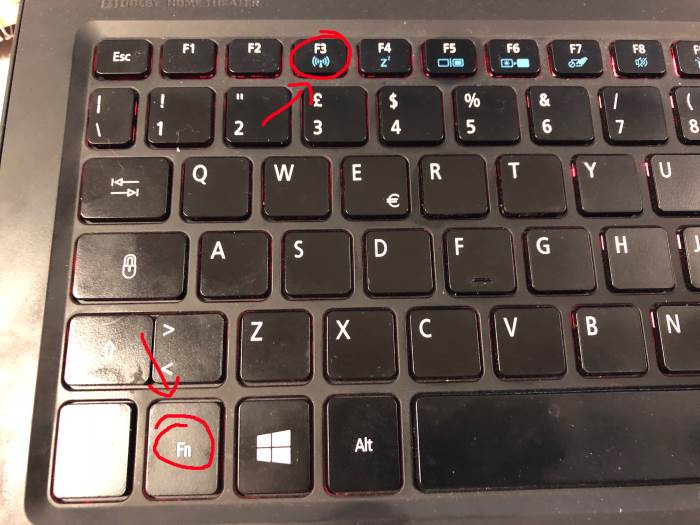
In base al vostro portatile potrete avere una combinazione dei tasti differente. Quello che dovrete fare sarà cercare il simbolo del Wifi e combinarlo con il tasto FN.
Leggi anche: come attivare il bluetooth sul PC
Abilitare o disattivare tramite le impostazioni di Windows
Come ultima opzione potremo attivare o disattivare il Wifi del nostro portatile tramite le impostazioni di Windows andando nel Pannello di Controllo -> Rete e Internet-> Centro connessioni di rete e Condivisione e cliccare sul simbolo del Wifi.
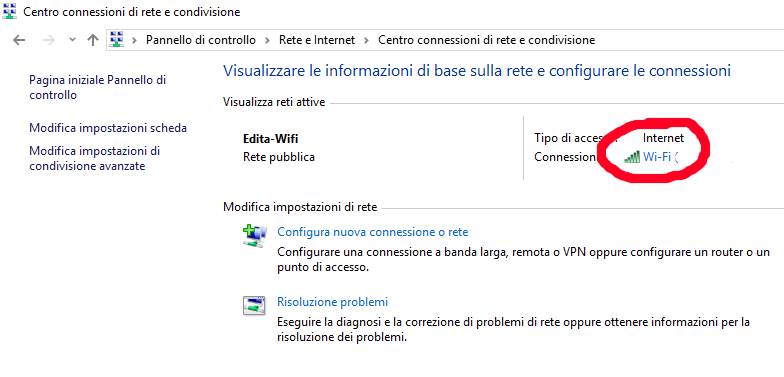
Nella nuova finestra che vi si apre cliccate sul pulsante Abilita o Disabilita.

Come ultima opzione potremo semplicemente cliccare sul pulsante Wifi posizionato nella barra delle applicazioni in basso a destra e disattivare o attivare da li cliccando sull’icona dedicata:
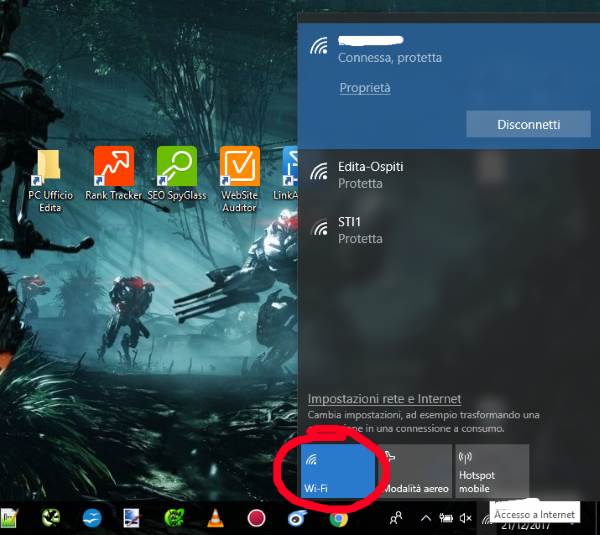
Come installare ed avere il Wifi sul PC Desktop fisso
Per poter avere invece il Wifi su un PC fisso si dovrà comprare una chiavetta Wifi che ci permetterà in pochi secondi di sfruttare la rete internet come sul portatile. Alcune chiavette Wifi che potreste valutare di comprare per il vostro fisso (Lista completa chiavette Wifi):
 | TP-Link TL-WN823N Adattatore USB Scheda di Rete, Wireless 300Mbps, 2.4GHz, 2 Antenne Interne, USB 2.0, Pulsante WPS, Supporta Windows 10/8.1/8/7/XP, Mac OS, Linux |
 | TP-Link Archer T2U Plus Alto Guadagno Adattatore USB Scheda di Rete, Wireless Dual-Band 600Mbps, 2.4GHz & 5GHz, USB 2.0, Antenna esterna 5dBi ad alto guadagno |
 | Netgear Chiavetta USB WiFi, Compatibile con tutti i Modem Router, Velocità AC1200 (300+867Mbps), Piccola adatta ai viaggi (A6150) |
 | TP-Link Archer T2U Adattatore USB Scheda di Rete, Wireless Dual-Band 600Mbps, 2.4GHz & 5GHz, 1 Antenne Interne, USB 2.0, Mini Size |
Una volta che avrete preso una chiavetta Wifi vi basterà collegarla al PC e seguire la stessa procedura che abbiamo visto per il portatile per abilitare e disabilitare il Wifi tramite le impostazioni di Windows.

